اليوم ساشرح لكم برنامج البيفروس الجبار شرح طويل
لاستخدامه بكل طاقتة و استعمال جميع ميزاته
البداية عندما تضغط على ايقونة البيفروس و يبدا
البرنامج بالعمل
تبدا التبليغات الواحد تلو الآخر كما في الصورة
الاولى طبعا التبليغات توصل اذا كان النو ايبي محدث
الآيبي و ايقونة البرنامج اشارته خضراء
ثم نختار اي كومبيوتر و جنسية الكومبيوتر معروفة من
العلم الموجود بجانب الآيبي ارجوا اجراء التجارب على
الكومبيوترات الاجنبية و عدم الاقتراب من كومبيترات
اخواننا العرب
لتفعيل جميع الخيارات بجب ان عند اختيار الكومبيوتر المراد
كبس زر Upload Extension من واجهة البيفروست الاساسية لتنزيل
فلاتر من اجل تفعيل خيار تصوير سطح المكتب و فتح الكام و الريجيستري كما في الصورة
المهم نختار الكومبيوتر و نضغط بزر
الفأرة اليمين تظهر نافذة تختار منها احد الاوامر كما في الصورة التالية:
File Manager :
كما في الصورة و من هذا الخيار تدخل على سواقات
الكومبيوتر و ممكن ان تتفحص موجودات الكومبيوتر
بشكل كامل بربع ساعة و بدون اي ازعاج للضحية
و ميزة البيفروس السرعة بالتنقل بين الاقراص و سرعة
سحب ملفات او ارسال ملفات لجهاز الضحية انا في الصورة
التوضيحية اخترت لكم my ********
لنتفحصها و نختار منها اي مجلد او صورة و نضغط بزر
الفارة اليمين فتطهر نافذة نختارمنها الأمر اللذي نريد
ان نفعله :
upload :
وبهذا الأمر نستطيع تنزيل ملف او سيرفر جديد لغير برنامج
متظهر نافذة لنختار مكان الملف من جهازنا لننقله الى جهاز الضحية
ملاحظة : اذا اخترنا سيرفر لبرنامج هكر جديد بعد تنزيله بجهاز الضحية
نضغط بزر الفارة اليمين و نختار رابع خيار و هو Run و ذلك لتشغيل السيرفر
Download :
و هذا الخيار لتحميل الملفات اللتي نريدها من جهاز الضحية
Download recersive:
حربتها لم تفغل شيئ
Run :
امر تنفيذ بجهاز الضحية
open remotely :لم اعرف لماذا
Delete :حذف اي شيئ من جهاز الضحية
Create Directory :
لانشاء مجلد جديد بجهاز الضحية
ٍٍSet Desktop Wallpeper :
لوضع اي صورة خلفية بجهاز الضحية شرط
يكون امتدادها bmp
Open download Folder :
للذهاب الى المجلد يلي بداخله نزلت الملفات المحملة من جهاز الضحية
انتهينا من هذا الخيار لننتقل الى الخيار الثاني عندما نضغط بزر الفارة اليمين من اي اي بي
متصل
System meneger :
كما في الصورة
نلاحظ النافذة بداخلها اربعة خيارات الخيار الاول
System info :
معلومات عن جهاز الضحية و نوع برنامج الحماية عنده و مكان السيرفر
يعني مجرد معلومات عن جهاز الضحية
Proces List :يضهر البرامج اللتي تعمل بحهاز الضحية و السيرفر يكون لونه احمر
******s List :النوافذ المفتوحة يلي مثل صفحات النت يلي بيتصفحها الضحية
Pasworld List : لأظهار باسووردات الضحية
انتهينا من هذا الخيار الى الخيار الثالث
Keylloger
لمعرفة ما يكتبه الضحية و فييه معلومات مهمة و ايميلات و اسماء و فضائح و منتديات ليس بحاجة الى شرح
screen capture :
هذا الأمر لأخذ صورة سطح المكتب بجهاز الضحية
Cam caputer :
هذا الأمر لفتح كاميرة الضحية و شغال مية المية و فييه فضايح كتير اي كاميرة موصولة بالجهاز و معرفة
تفتح و اعتذر من صاحب الصورة اخذتها للشرح فقط
remote shell :
هذه النافذا لأوامر الدوز انا جربت امر Dir كما في الصورة
Regestary Ediator:
لفتح الريجيستري حق الضحية
Reconnect to ip :
هذا الخيار له عدة اعمال ممكن ان تضع فييه النو اي بي حقك و تجرب التبليغ و ممكن ان تضع فييه
النو اي بي حق صديقك و ترسله الجهاز اذا كان عنده برنامج
البيفروست بيتبلغ و هو كمان بينزل على الخط من اجل زيادة المزح مع الضحية
Find Password :
هذه التعليمة تستفاد منها انك اذا و جدت عدة ارقام بالكي لوغر ممكن تنسخها هنا و تعمل بحث يمكن
تكون باسوورد يخص الضحية
Change name :
لتسمية جهاز الضحية حتى تعرف مين هو اذا عرفت اسمه
User notes :
اذا حبيت تكتب شي و تضعه بجهاز الضحية
Open Download Folder :
لتصفح الملفات و الصور المنزلة من جهاز الضحية
و انصح بعدم استخدام اي نسخة بيفروس الا الاصلية غير مفكوكة الضغط توجد نسخ كثيرة
و لكن الفضل الغير معربة و حجمها 590 كيلو بايت
و اي استفسار انا جاهز و ارجوا ممن يريد ان بنقل الموضوع يذكر اسم
اخوكم ابو بحر البطل السوري يلي تعب و هو يجرب من اجل ان يقدم هذا الشرح هدية لأخواننا العرب
و اي زيادة او استفسار من الشباب انا حاضر
تحميل الشرح مع الصور بصيغة html
و السلام عليكم و رحمة الله و بركاته
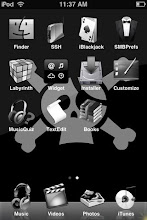
Aucun commentaire:
Enregistrer un commentaire